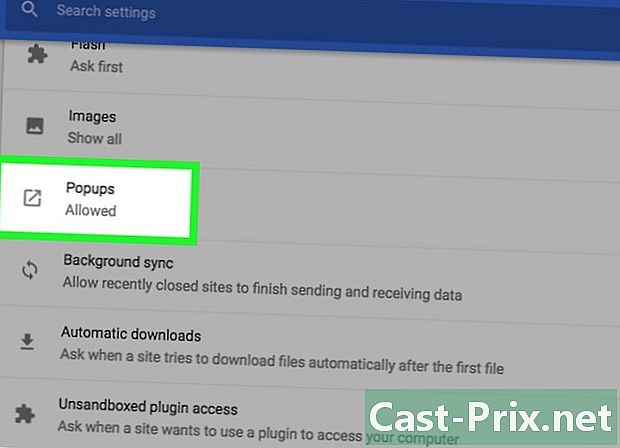Jak zwrócić obraz w Adobe Photoshop
Autor:
Peter Berry
Data Utworzenia:
13 Sierpień 2021
Data Aktualizacji:
22 Czerwiec 2024

Zawartość
W tym artykule: Odwróć cały obszar roboczy Zwróć określone elementy Odniesienia
Jeśli jesteś fotografem, wydawcą, projektantem lub grafikiem, nadejdzie czas, w którym powinieneś zwrócić obraz, zgodnie ze swoimi potrzebami. Photoshop ułatwia ci to, bez względu na to, czy chcesz przerzucić cały obraz, czy tylko jego część.
etapy
Metoda 1 Zwróć cały obszar roboczy
-

Otwórz obraz, który chcesz zwrócić. Ta procedura zwróci cały obraz. Wszystko, co widzisz w ciemnoszarym obramowaniu wokół obrazu w Photoshopie, jest niczym więcej niż obszarem roboczym. -

Odwróć obraz w poziomie. Możesz to zrobić z menu obraz, Ta czynność powoduje obrócenie obrazu nad wyobrażoną linią biegnącą od góry obszaru roboczego do dołu. Kliknij na Obraz → Obróć obraz → Pozioma symetria obszaru roboczego. -

Odwróć obraz w pionie. Możesz to zrobić z menu obraz, Ta czynność powoduje obrócenie obrazu nad wyobrażoną linią, która biegnie od lewej strony obszaru roboczego do prawej. Kliknij na Obraz → Obróć obraz → Pionowa symetria obszaru roboczego. -

Uważaj na sformułowania. Pamiętaj, że nazwa tej funkcji może być nieco inna w różnych wersjach programu Photoshop. W starszych wersjach zobaczysz rotacja i nie Obrót obrazu, Jednak słowa są prawie podobne, że nie będą mylące.- Jeśli nadal masz problemy ze znalezieniem siebie, kliknij menu Pomoc u góry okna i wpisz rotacja, Ta czynność powinna przekierować Cię do szukanej opcji.
Metoda 2 Zwróć określone elementy
-

Wybierz warstwę do zwrócenia. Możesz zwrócić cały obszar roboczy lub określone warstwy. Aby to zrobić, musisz odizolować każdy element, który chcesz powrócić do własnej warstwy. Jeśli już to zrobiłeś, wystarczy wybrać warstwę w sekcji warstwy po prawej stronie okna Photoshopa. -

wybierać Ręczna transformacja. Umożliwi to manipulowanie obrazem. Ta opcja wyświetla pole wokół elementu i umożliwia deformowanie, przechylanie, obracanie i obracanie obrazu. Aby uzyskać dostęp do opcji ręcznej transformacji, możesz skorzystać z następującej procedury.- Kliknij na edycja na pasku menu i wybierz Ręczna transformacja.
- Po wybraniu odpowiedniej warstwy naciśnij Ctrl+T (pod Windows) lub włączony ⌘ Cmd+T (na Macu).
-

Otwórz opcje obrotu. Aby to zrobić, kliknij prawym przyciskiem myszy obraz wybrany za pomocą polecenia ręcznej transformacji. Na dole, w menu Conuel, zobaczysz opcje Oś pionowa symetrii lub Oś pozioma symetrii , Wybierz oś, na której chcesz obrócić obraz.- Obrót w poziomie zamienia lewą i prawą stronę obrazu.
- Obrót w pionie zamienia dolną i górną część obrazu.
-

Naciśnij wejście zweryfikować transformację. Gdy jesteś zadowolony z transformacji, możesz teraz nacisnąć wejście aby zastosować zmiany dokonane na obrazie. Możesz również kliknąć dwukrotnie w ramce transformacji, aby zatwierdzić zmiany.